सबसे अधिक संभावना है, आपने विभिन्न के बारे में एक से अधिक बार सुना हैविज्ञापन अवरोधक, और पहले से ही अपने ब्राउज़र में उनमें से एक को जोड़ सकते हैं, उदाहरण के लिए, "एडब्लॉक"। अगर जरूरत पड़ी तो मैं इसे कैसे निष्क्रिय कर सकता हूं? यह सवाल अक्सर नौसिखिए उपयोगकर्ताओं द्वारा पूछा जाता है। यदि आप उपयोगकर्ताओं की इस श्रेणी से संबंधित हैं, तो इस लेख की सामग्री आपके लिए प्रासंगिक होगी।

मुझे तुरंत कहना होगा कि आप वास्तव में हैंएक्सटेंशन को निष्क्रिय करना कितना आसान है। किसी भी ब्राउज़र में, इस ऑपरेशन में केवल कुछ सेकंड लगेंगे। तो, अगर "एडब्लॉक" स्थापित है, तो प्लगइन को कैसे अक्षम करें? इस पर आगे चर्चा की जाएगी। इसके अलावा, सबसे लोकप्रिय वेब ब्राउज़र पर विचार किया जाएगा। इसके अलावा, आप सीखेंगे कि किसी विशिष्ट साइट पर एक्सटेंशन को कैसे निष्क्रिय किया जाए।
"यैंडेक्स" (ब्राउज़र) में "एडब्लॉक" को कैसे निष्क्रिय करें
इंटरनेट की यात्रा, आपक्या आप यैंडेक्स का उपयोग करना पसंद करते हैं - सबसे बड़े खोज इंजनों में से एक वेब ब्राउज़र? उसी समय, आपके द्वारा देखी जाने वाली साइटों पर घुसपैठ वाले विज्ञापनों से आप सबसे अधिक परेशान होते हैं। एडब्लॉक ऐड-ऑन समस्या को हल करने में मदद करेगा।
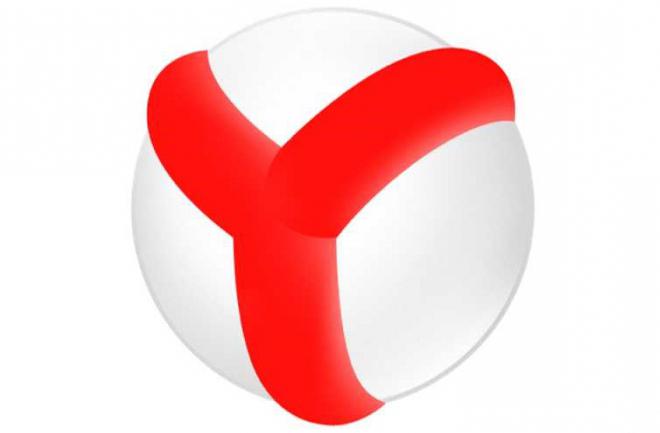
हालाँकि, कुछ मामलों में, यह प्लगइनइसे अक्षम करने की अनुशंसा की जाती है। उदाहरण के लिए, कुछ संसाधन विज्ञापनों को प्रदर्शित करने से प्राप्त धन की बदौलत मौजूद हैं। इसलिए, ऐसी साइट के विकास में मदद करने के लिए, एडब्लॉक ऐड-ऑन को अक्षम करना बेहतर है।
इसलिए, यैंडेक्स ब्राउज़र में इस एक्सटेंशन को निष्क्रिय करना इस प्रकार है:
अपना वेब ब्राउज़र लॉन्च करें और तीन पंक्तियों वाले बटन पर क्लिक करके उसका मेनू खोलें।
"पूरक" अनुभाग देखें।
आपको उन सभी एक्सटेंशनों की एक सूची दिखाई देगी जो ब्राउज़र में एकीकृत हैं। "एडब्लॉक" प्लगइन ढूंढें और ग्राफिक टॉगल स्विच को उपयुक्त स्थिति में ले जाकर इसे अक्षम करें।
अब यैंडेक्स ब्राउज़र में यह विज्ञापन अवरोधक निष्क्रिय है। जैसा कि आप देख सकते हैं, सब कुछ बहुत सरल है।
ओपेरा में एडब्लॉक को अक्षम करना
उपयोगकर्ताओं के बीच महान विश्वास का कारण बनता हैओपेरा वेब ब्राउज़र। तेज, स्पष्ट, सुरक्षित - इस तरह से इस ब्राउज़र का वर्णन किया जा सकता है। डेवलपर्स अपने उपयोगकर्ताओं की इच्छाओं के प्रति चौकस हैं और नियमित रूप से कार्यक्रम को बेहतर बनाने के लिए काम करते हैं।

आप पहले से ही जानते हैं कि "यैंडेक्स" से एक वेब ब्राउज़र में "एडब्लॉक" को कैसे निष्क्रिय किया जाए। लेकिन ओपेरा ब्राउज़र के बारे में क्या? कार्यों की एल्गोरिथ्म बहुत अलग नहीं होगी:
ओपेरा वेब ब्राउज़र खोलें और ब्राउज़र मेनू पर जाने के लिए ऊपरी बाएँ कोने में बटन पर क्लिक करें।
एक्सटेंशन का संदर्भ लें और फिर एक्सटेंशन मैनेजर का चयन करें।
एडब्लॉक ऐड-ऑन ढूंढें और "अक्षम करें" बटन पर क्लिक करके इसे निष्क्रिय करें। यदि आप दाहिने कोने में क्रॉस पर क्लिक करते हैं, तो आप ब्राउज़र से प्लगइन को हटा देंगे।
वैसे, आप "Shift", "Ctrl" और "E" बटन का उपयोग करके इंस्टॉल किए गए एक्सटेंशन के साथ सूची को खोल सकते हैं। यदि यह आपके लिए अधिक सुविधाजनक है, तो इस कीबोर्ड शॉर्टकट का उपयोग करें।
बस इतना ही! आपने सीखा है कि "ओपेरा" में "एडब्लॉक" को अक्षम कैसे करें और यदि आवश्यक हो, तो इसे हटा दें।
Google Chrome और Adblock प्लगइन को निष्क्रिय कर रहा है
क्रोमियम निस्संदेह सबसे लोकप्रिय हैवेब ब्राउज़र। यह वह ब्राउज़र है जिसे आज अधिकांश उपयोगकर्ता चुनते हैं। मैं Google Chrome में पृष्ठों को लोड करने की गति, एक स्पष्ट इंटरफ़ेस, विशेष रूप से इस वेब ब्राउज़र के लिए विशेष रूप से विकसित उपयोगी प्लगइन्स से प्रसन्न हूं।

तो, आपने "एडब्लॉक" इंस्टॉल किया है। मैं Google Chrome ब्राउज़र में इस एक्सटेंशन को कैसे अक्षम कर सकता हूं? यह बहुत सरल है - आपको केवल कुछ चरणों का पालन करने की आवश्यकता है, अर्थात्:
"क्रोम" खोलें और इसके मेनू पर जाएं।
आइटम "अतिरिक्त उपकरण" चुनें, फिर ड्रॉप-डाउन सूची में "एक्सटेंशन" विकल्प निर्दिष्ट करें।
प्लगइन "एडब्लॉक" ढूंढें और विकल्प "सक्षम" के बगल में स्थापित चेकबॉक्स को हटा दें।
यदि आपके पास एक और विज्ञापन अवरोधक है, उदाहरण के लिए Adguard, तो आप कूड़ेदान के बटन पर क्लिक करके Adblock को हटा सकते हैं।
अब आप जानते हैं कि "क्रोम" में "एडब्लॉक" को कैसे निष्क्रिय किया जाए, ताकि आप इस ऑपरेशन को आसानी से कर सकें।
मोज़िला फ़ायरफ़ॉक्स ब्राउज़र में एक प्लगइन को अक्षम करना
काफी सारे उपयोगकर्ता चुन लेते हैंइंटरनेट ब्राउज़र "मोज़िला" पर काम करते हैं। क्यों? मुख्य रूप से बड़ी संख्या में विभिन्न एक्सटेंशनों के कारण जो इस वेब ब्राउज़र के लिए इंस्टॉल किए जा सकते हैं।

कुछ समय बाद नौसिखिया उपयोगकर्तायह महसूस करना शुरू कर देता है कि वेब ब्राउज़र में एकीकृत सभी ऐड-ऑन की आवश्यकता नहीं है। विज्ञापन अवरोधक कोई अपवाद नहीं हैं। इसलिए, नीचे आप सीखेंगे कि "मोज़िल" में "एडब्लॉक" को कैसे अक्षम करें या यहां तक कि इसे ब्राउज़र से हटा दें।
तो, अपने वेब ब्राउज़र को शुरू करने के बाद, उस पर जाएंमेनू, फिर "ऐड-ऑन" अनुभाग चुनें। यहां आपको ब्राउज़र में सभी एक्सटेंशन की एक सूची दिखाई देगी। एडब्लॉक चुनें और डिसेबल बटन पर क्लिक करें। यदि आप इस ऐड को हटाना चाहते हैं, तो संबंधित बटन पर क्लिक करें।
निष्कर्ष
यह ध्यान देने योग्य है कि आप निष्क्रिय कर सकते हैंएक अलग संसाधन पर एडब्लॉक करें। ऐसा करने के लिए, एक्सटेंशन आइकन पर एलएमबी पर क्लिक करें और "इस साइट पर सक्षम करें" पर क्लिक करें। परिणामस्वरूप, चयनित साइट के लिए प्लगइन अक्षम हो जाएगा।
इसके अलावा, आपके पास जगह का विकल्प हैएक विशेष डोमेन ज़ोन में स्थित संसाधन, "बहिष्करण" में। "एडब्लॉक" आइकन पर फिर से एलएमबी पर क्लिक करें और "सेटिंग" पर जाएं। "अनुमत डोमेन की सूची" टैब पर जाएं और संबंधित फ़ील्ड में, डोमेन ("आरयू", "कॉम" या अन्य) लिखें। ऐड बटन पर क्लिक करें।
तो, अब, यदि आपने Adblock स्थापित किया है, तो आप इसे अक्षम करना जानते हैं।












